Windows 10'da Uzak Masaüstü Bağlantısı Kılavuzu
Çeşitli / / February 12, 2022
Bilgisayarınıza uzaktan erişmek, her teknoloji meraklısının bildiği bir şeydir. Bu alanı geçmişte birçok kez çeşitli platformlar için ele aldık. Ama bir binbaşı ile bir işletim sisteminde değişiklik, Windows 10 bu sefer, bir yenileme gerektirir. Öyleyse Windows 10'da nelerin değiştiğini (ya da değişmediğini) görelim.
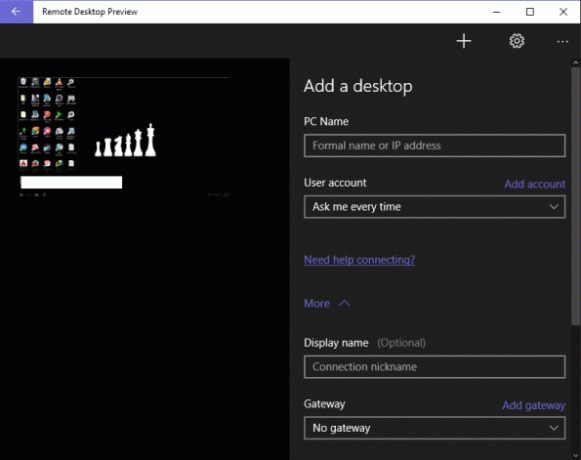
Temel Bilgiler: Uzak Masaüstünü Etkinleştir
Varsayılan olarak, uzak masaüstü güvenlik nedeniyle kapalıdır. Etkinleştirmek için şuraya gidin: Denetim Masası -> Sistem ve Güvenlik, altında sistem başlık tıklayın Uzaktan erişime izin ver. Şimdi açılan pencerede, Bu bilgisayara Uzaktan Yardım bağlantılarına izin ver onay kutusu ve Bu bilgisayara uzak bağlantılara izin ver onay kutusu da.
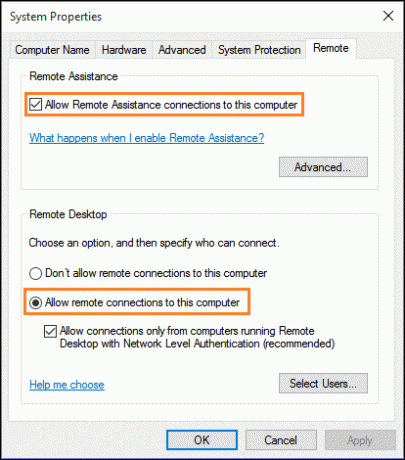
Windows 10 Home kullanıcıları bu ayarları değiştirebilse de, bilgisayarları gelen RDP bağlantılarını desteklemez. Layman'ın terimleriyle, PC'nizi uzaktan bağlayamazsınız, ancak bunun tersi doğrudur.
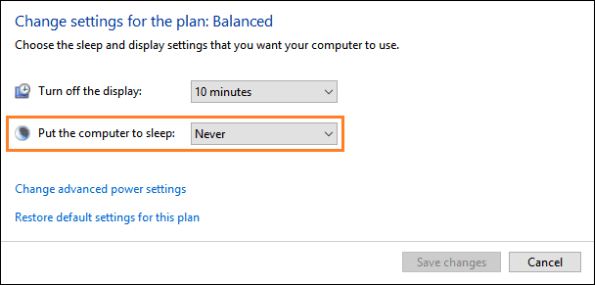
Katılımsız erişim kurmak istiyorsanız, Güç Seçeneklerini de yapılandırmanız gerekir. git Denetim Masası -> Donanım ve Ses -> Güç Seçenekleri
. Tıklamak Plan ayarlarını değiştir Seçtiğiniz planın yanında Bu değişiklikte Bilgisayarı uyku moduna geçir ile Asla. Çoklu önyükleme yapan kullanıcılar için, yeniden başlaması durumunda PC'nizin varsayılan olarak Windows'a önyüklendiğinden emin olun.PC'ye bağlanma
Uzak bir bilgisayara bağlanmak için Uzak Masaüstü uygulamasını aramanız yeterlidir. Windows 8'dekiyle aynı, IP adresini girin veya bağlanmak istediğiniz bilgisayarın etki alanı adını seçin ve bağlan'a basın. Daha gelişmiş seçenekler mevcuttur, bunları görüntülemek için S'ye tıklayınnasıl Seçenekler.
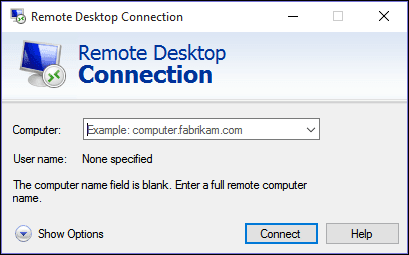
Sıklıkla birden fazla bilgisayara bağlanırsanız, özelleştirilmiş ayarlarını bir RDP dosyasına da kaydedebilirsiniz. IP adresini veya alan adını girdikten sonra, sadece Bağlamak oturumu başlatmak için Bilgisayarın kullanılamamasıyla ilgili hatalar alırsanız, gönderinin sonundaki Sorun Giderme bölümüne gidin.
Yeni Uzak Masaüstü Önizleme Uygulaması
Her zamanki RD uygulamasının dışında, Uzak Masaüstü için tablet/dokunmatik ekran için optimize edilmiş başka bir uygulama daha vardır. Uzak Masaüstü önizleme uygulaması şuradan yüklenebilir: burada. Android ve iOS için RDP uygulamalarından bazı tasarım ipuçlarını ödünç alıyor. UI tasarımı dışında her şey yukarıdakiyle aynıdır.
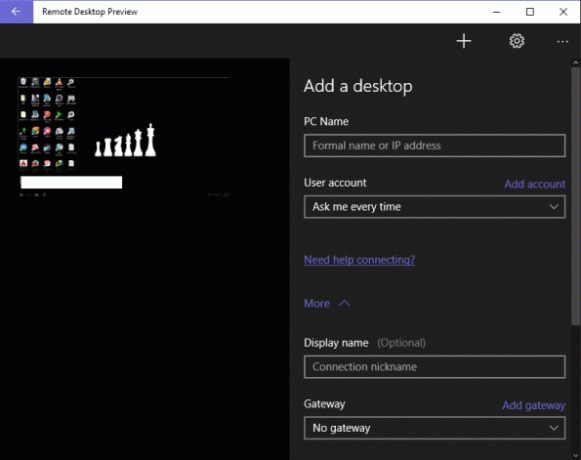
PC'nize Ev ağınızın dışından erişmek istiyorsanız, harici IP adresine ihtiyacınız olacak veya ona bir etki alanı adı atayacaksınız. geçmek önceki rehberimiz nasıl olduğunu bilmek için.
Biliyor musun: Android veya iOS için Microsoft'un RDP uygulamasını kullanıyorsanız, yeni jestlerin çoğu Windows 10'da bulunanlar.
Uzak Masaüstü Sorunlarını Giderme
Uzak Masaüstü'nü kullanmakta sorun yaşıyorsanız, aşağıdaki birkaç şeyden bazılarını deneyebilirsiniz. Karşılaşılan en yaygın hata uzak PC bulunamadı hatasıdır.
Güvenlik Duvarında Uzak Masaüstüne izin verilip verilmediğini kontrol edin. git Denetim Masası -> Sistem ve Güvenlik ve altında Windows Güvenlik Duvarı başlık tıklayın Bir uygulamaya Windows Güvenlik Duvarı üzerinden izin ver. Bir sonraki pencerede, altında İzin verilen uygulamalarve özellikler bölüm, bakın Uzak Masaüstü etkin.

Değilse, üzerine tıklayın Ayarları değiştir önce düğmesine, sonra Başka bir uygulamaya izin ver… en alttaki kutucuğu işaretleyin Uzak Masaüstü ve Uzaktan yardım altında Özel kolon. Windows 10 Home kullanıcıları bu seçeneklere sahip olmayacaktır.
Ayrıca güvenlik duvarında yerleşik bir virüsten koruma yazılımınız olup olmadığını da kontrol edin. Böyle bir durumda, anti-virüsün özel güvenlik duvarı, Uzak Masaüstü'nü engelliyor olabilir.
3389 numaralı bağlantı noktasının açık ve yönlendirilmiş olup olmadığını kontrol edin. Bir yönlendiricinin arkasındaysanız, şuraya gidin: bu site ve yönlendiriciniz için bağlantı noktası tetiklemeyi nasıl yapılandıracağınızı görün.
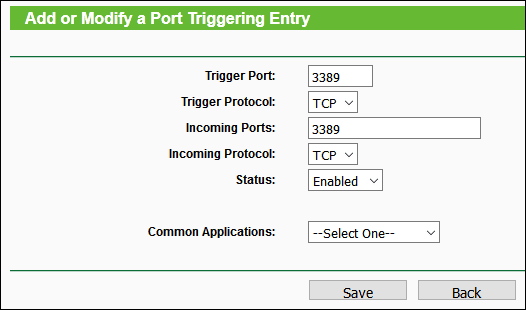
Windows 10 Pro veya Home'unuz olup olmadığını kontrol edin. Bu sağduyulu olabilir, ancak insanların bilgisayarlarını yeniledikleri ve yalnızca daha sonra Windows Home sürümünün çalıştığını fark ettikleri durumlar gördüm.
Sık sık bağlantı kesilmesiyle karşılaşıyorsanız veya oturum gecikmeli ve yavaşsa, erişmekte olduğunuz uzak masaüstünün ekran çözünürlüğünü düşürmeyi deneyin. Bu ayarı şuraya giderek bulabilirsiniz: Görüntülemek RDP uygulamasındaki sekme.
alternatifler

Varsayılan RDP uygulamasını beğenmediyseniz, deneyebileceğiniz bazı harika alternatifler var. Windows 10 Home kullanıcıları, yalnızca bilgisayarlarına uzaktan erişmek istiyorlarsa bunlara güvenmek zorunda kalacaklar. kullanırım Takım Görüntüleyici çünkü basit ve işi halleder herhangi bir komplikasyon olmadan. Ağ ayarları, ekran çözünürlükleri vb. ile uğraşmanıza gerek yok. Başka bir uygulama Splashtop Uzak MasaüstüTeam Viewer'dan daha fazla özellik ve seçeneğe sahip olan, ancak özelliklerinin çoğu yalnızca ücretli sürümde mevcuttur.
İşte bu millet. Uzak masaüstü altındaki her şeyi kapsamak bu makalenin kapsamı dışındadır, ancak bu çoğu kullanıcı için yeterli olacaktır. Uzak Masaüstü için kullandığınız başka uygulamalar var mı? Veya aynısını kullanırken herhangi bir sorunla mı karşılaşıyorsunuz? Tartışma forumlarımıza katılın, size yardımcı olmak için elimizden gelenin en iyisini yapacağız.
Son güncelleme 02 Şubat 2022
Yukarıdaki makale, Guiding Tech'i desteklemeye yardımcı olan bağlı kuruluş bağlantıları içerebilir. Ancak, editoryal bütünlüğümüzü etkilemez. İçerik tarafsız ve özgün kalır.



